win11下载的软件怎么移动到桌面
- 分类:Win11 教程 回答于: 2022年05月20日 14:36:05
很多用户在使用win11系统下载软件时发现软件只会安装到开始菜单当中,却无法显示在桌面处,那么win11下载的软件怎么移动到桌面呢?下面,小编就把win11下载的软件移动到桌面的步骤分享给大家。
工具/原料
系统版本:windows11
品牌版型:联想ThinkPad
方法一:
1、首先找到我们想要移动到桌面的软件位置。
2、使用鼠标左键按住软件快捷方式,然后拖动鼠标将它拖动到桌面上即可。
3、如果我们最大化窗口不方便拖动的话,可以点击右上角将窗口中等化。
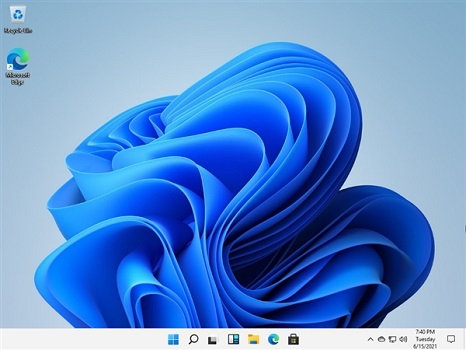
方法二:
1、直接鼠标右键点击桌面空白处,选择“新建”再选择“快捷方式”
2、接着会弹出一个窗口,在其中点击“浏览”
3、然后找到想要移动到桌面的软件快捷方式,点击它,再点击“确定”
4、然后点击“下一步”,再点击“完成”就可以了。
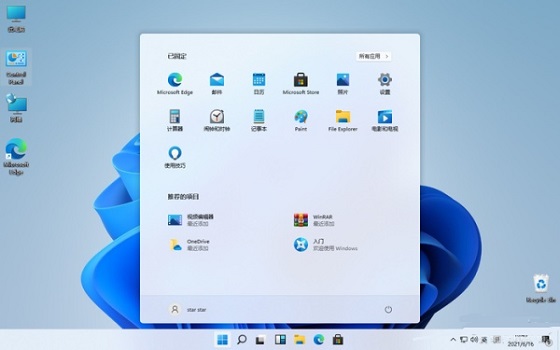
总结:以上就是win11下载的软件放到桌面的方法,希望可以帮助到大家。
 有用
26
有用
26


 小白系统
小白系统


 1000
1000 1000
1000 1000
1000 1000
1000 1000
1000 1000
1000 1000
1000 1000
1000 1000
1000 0
0猜您喜欢
- 教你win11策略服务未运行怎么办..2023/01/01
- win11切换第二桌面快捷键是什么..2022/12/03
- 图文展示win11系统重装教程2021/10/27
- amd cad升级win11以后电脑卡顿怎么办..2023/01/18
- 一键重装系统win11专业版教程..2022/11/22
- 重装系统win11下载安装2023/01/13
相关推荐
- 电脑win11假死严重的解决方法..2022/06/30
- 红米笔记本如何重装电脑系统win11..2022/05/25
- win11的快捷键怎么关闭教程2022/10/14
- 重装系统win11教程2022/06/27
- windows11下载中文版镜像安装步骤..2021/12/06
- win11系统重装win10的步骤教程..2022/04/26

















